Konwertuj M4V do MP4 i edytuj filmy za pomocą technologii AI
Jak przekonwertować M4V do MP4, aby uzyskać lepsze odtwarzanie [ze szczegółowymi krokami]
Jak przekonwertować M4V na format MP4, aby odtwarzać na dowolnym urządzeniu? Apple stworzyło format wideo M4V, który można odtwarzać na urządzeniach iTunes lub iOS. Tylko iTunes i QuickTime mogą odtwarzać ten format, ponieważ format M4V przechowuje filmy, teledyski i programy telewizyjne w iTunes. W związku z tym prawdopodobnie trudno będzie Ci oglądać pliki M4V na telefonach z systemem Android, komputerach z systemem Windows, PSP i Xboxach. Dlatego konwersja M4V na MP4 jest pomocną techniką, aby uczynić go kompatybilnym ze wszystkimi urządzeniami. Po prostu czytaj dalej! Ten post poprowadzi Cię przez konwersję M4V na MP4 na komputerach Mac, Windows lub online.
Lista przewodników
Część 1: Najlepsza metoda konwersji M4V do MP4 w systemie Windows/Mac Część 2: Kroki konwersji M4V na MP4 z hamulcem ręcznym Część 3: 2 metody konwersji M4V do MP4 online Część 4: Często zadawane pytania dotyczące konwersji M4V do MP4 w systemie Windows/MacCzęść 1: Najlepsza metoda konwersji M4V do MP4 w systemie Windows/Mac
Szukasz prostego sposobu na konwersję pliku M4V do formatu MP4, który jednocześnie nie wpłynie negatywnie na jego jakość? 4Easysoft Total Video Converter jest najlepszym konwerterem, jaki musisz mieć! To narzędzie oferuje wiele potężnych funkcji, które sprawią, że Twoja konwersja będzie szybka i bezproblemowa. Co więcej, ma 50 razy większą prędkość niż wcześniej, co pozwala na wsadową konwersję plików. Więc przestań się wahać! Pobierz najlepszy konwerter wideo M4V do MP4 już teraz na swój system Windows/Mac.

Konwertuj pliki M4V na MP4 i ponad 1000 innych formatów audio i wideo na komputerach Windows i Mac.
Dostępne są różne kodeki, rozdzielczości i inne parametry.
Zmień ustawienia profilu, aby zachować wysoką jakość filmów.
Obsługa konwersji wsadowej wszystkich plików M4V do formatu MP4.
100% Bezpieczne
100% Bezpieczne
Kroki do wykonania:
Krok 1Oczywiście, zacznij pobierać i uruchamiać 4Easysoft Total Video Converter na Twoim Windows/Mac. Następnie kliknij na Dodaj pliki przycisk, aby przesłać pliki M4V do oprogramowania. Możesz również przeciągnąć i upuścić wszystkie pliki na raz bezpośrednio do oprogramowania, aby ułatwić przesyłanie.

Krok 2Następnie kliknij Format ikonę, aby przekonwertować pliki M4V na MP4. Po kliknięciu na ekranie pojawi się nowe okno pop-up. Przejdź do Wideo następnie wybierz sekcję MP4 format.

Krok 3Następnie możesz zmodyfikować Ustawienia profilu aby zachować wysoką jakość wideo. Zaznacz ikonę koła zębatego znajdującą się po prawej stronie wybranego formatu. Następnie na ekranie pojawi się nowe okno. Stamtąd możesz modyfikować szybkość klatek, koder, szybkość transmisji bitów i rozdzielczość. Po zakończeniu kliknij na Utwórz nowy przycisk.
Krok 4Na koniec możesz teraz zapisać przekonwertowane pliki. Jeśli jednak chcesz szybko zlokalizować pliki, kliknij Zapisz do przycisk i wybierz folder dla swoich plików. Następnie kliknij Skonwertuj wszystko przycisk, aby zapisać je pomyślnie na swoim urządzeniu. Ponadto możesz przekonwertować MKV lub Filmy WebM do MP4 łatwo.

Część 2: Kroki konwersji M4V na MP4 z hamulcem ręcznym
Innym popularnym konwerterem M4V na MP4 jest HandBrake. Handbrake to słynny darmowy program konwertujący, który działa na platformach Windows 10/11, macOS Sequoia i Linux. Filmy w dowolnym formacie oraz te ze źródeł DVD i Blu-ray można dodać do tego transkodera open-source w celu konwersji do formatów MP4, WebM i MKV. Jednak, jak przeczytałeś, obsługuje on tylko trzy formaty eksportowane i nie obsługuje konwersji wsadowej. Jeśli jednak chcesz przekonwertować M4V na MP4 za pomocą Handbrake, możesz wykonać poniższe kroki.
Kroki do wykonania:
Krok 1Przede wszystkim pobierz i uruchom Hamulec ręcznyNastępnie kliknij Plik (Otwórz pojedynczy plik wideo) przycisk, aby dodać pliki M4V do oprogramowania. Możesz również upuścić plik bezpośrednio do oprogramowania.
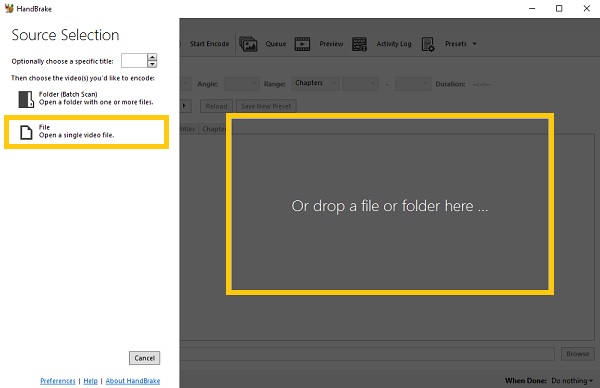
Krok 2Następnie przejdź do Streszczenie sekcję i kliknij Format przycisk rozwijany. Spośród podanych formatów wybierz MP4 format.
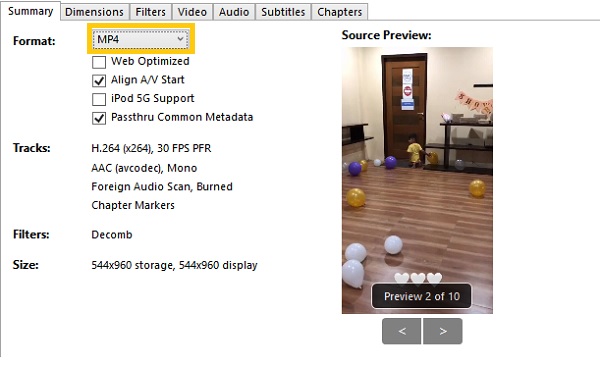
Krok 3Możesz pójść do Wideo sekcja, aby dostosować ustawienia. Stamtąd możesz zmienić Video Encoder, Framerate, Quality i Encoder Options.

Krok 4Na koniec kliknij Przeglądać przycisk, aby wybrać lokalizację pliku. Następnie możesz kliknąć Rozpocznij kodowanie przycisk, aby rozpocząć konwersję pliku M4V do MP4.

Część 3: 2 metody konwersji M4V do MP4 online
Możesz również użyć dwóch konwerterów wideo online wymienionych poniżej oprócz najlepszego konwertera wideo i Handbrake. Pamiętaj jednak, że konwertery wideo online mają ograniczoną liczbę funkcji i formatów. Po prostu polegaj na poniższym przewodniku krok po kroku, aby pomyślnie przekonwertować M4V na MP4.
1. Konwersja
Konwersja jest jedną z najpopularniejszych usług konwersji plików internetowych, w tym M4V do MP4. Może odczytywać i zapisywać pliki audio, wideo, czcionek, obrazów, archiwów, prezentacji, dokumentów i e-booków. Ponadto przeglądarki internetowe i systemy operacyjne, w tym najnowsze systemy Windows i Mac, które są aktualne, są kompatybilne z Convertio. Stworzył również rozszerzenie Chrome, które pozwala szybko uzyskać dostęp do różnych konwerterów plików.
Kroki do wykonania:
Krok 1Bez zbędnych ceregieli kliknij na Wybierz pliki i wybierz spośród swoich plików te, które chcesz przekonwertować na MP4.
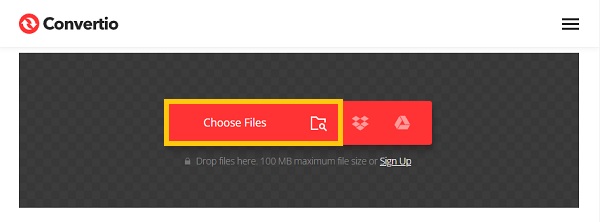
Krok 2Następnie zmień format pliku klikając Konwertuj na przycisk rozwijany. Następnie wybierz MP4 format, aby rozpocząć konwersję M4V do MP4.
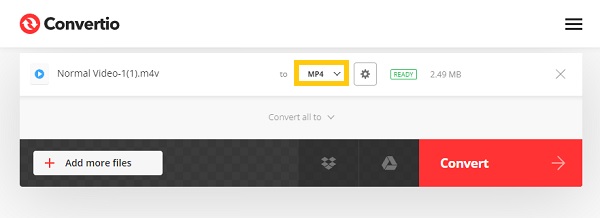
Krok 3Na koniec kliknij Konwertować przycisk, aby zakończyć proces i zapisać przekonwertowane pliki. Poczekaj chwilę, a następnie kliknij Pobierać przycisk.
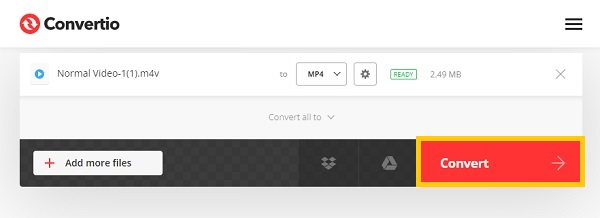
2. Konwertuj w chmurze
Konwertuj w chmurze pozwala również użytkownikom na skuteczną konwersję M4V do MP4. Może zostać uruchomiony z dowolnej przeglądarki na komputerze Mac lub Windows. Umożliwia użytkownikom prosty sposób na konwersję audio, wideo, e-booków, archiwów, dokumentów, arkuszy kalkulacyjnych, obrazów i prezentacji w formatach PC, URL, Google Drive, Dropbox i OneDrive. Jednak jedyną wadą jest to, że ogranicza maksymalny rozmiar pliku i limit czasu, co może powodować problemy podczas konwersji dużych plików.
Kroki do wykonania:
Krok 1Przejdź na oficjalną stronę CloudConvert. Następnie kliknij Wybierz plik przycisk, aby przesłać pliki M4V na stronę internetową. Przeglądaj wśród plików, które chcesz przekonwertować.
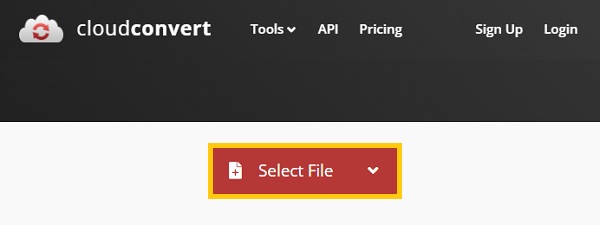
Krok 2Następnie kliknij na Konwertuj na przycisk rozwijany i wybierz MP4 spośród podanych formatów.
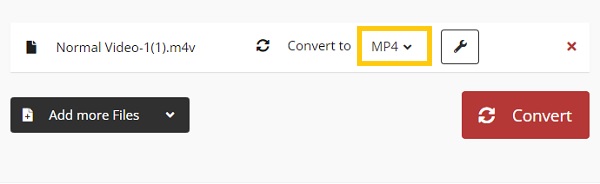
Krok 3Czas przekonwertować pliki M4V na MP4. Na koniec kliknij Konwertować przycisk. Musisz kliknąć Pobierać aby zapisać przekonwertowane pliki w swoim folderze.
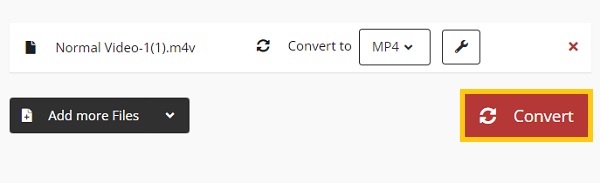
Część 4: Często zadawane pytania dotyczące konwersji M4V do MP4 w systemie Windows/Mac
-
MP4 czy M4V: Który jest lepszy?
MP4 ma szerszy zakres wsparcia i jest używany do przesyłania, udostępniania i strumieniowania. Urządzenia Apple zalecają format M4V, ponieważ jest łatwiejszy do odczytania i odtwarzania. Jednak lepiej jest używać formatu MP4, jeśli chodzi o zgodność, ponieważ można go odtwarzać na prawie wszystkich urządzeniach.
-
Jak przekonwertować M4V na MP4 na Androidzie?
Aby przekonwertować plik M4V na MP4 na systemie Android, możesz pobrać i używać aplikacji do konwersji wideo z Google Play, w tym Video Compressor, Media Converter itp.
-
Czy VLC potrafi przekonwertować M4V na MP4?
Tak, VLC Media Player może konwertować M4V do MP4. Wszystko, co musisz zrobić, to otworzyć swój VLC na swoim urządzeniu, a następnie przejdź do Głoska bezdźwięczna sekcji. Stamtąd kliknij Konwertuj/zapisz opcja. Następnie kliknij +Dodaj przycisk i wybierz plik M4V. Następnie kliknij przycisk rozwijany Konwertuj/Zapisz i wybierz Konwertować opcja.
Wniosek
Oto masz! Powyżej znajdują się cztery proste sposoby na skuteczną konwersję M4V do MP4 na Windows/Mac i online. Jak widać, 4EasySoft Total Video Converter jest najprostszym sposobem na zbiorczą konwersję plików M4V do MP4. Ponadto oferuje wiele funkcji, które pomogą Ci przekonwertować i ulepszyć Twoje filmy. Więc pobierz go teraz! I uprzejmie prześlij nam swoją opinię.
100% Bezpieczne
100% Bezpieczne



